Enviar un correo electrónico al iniciar sesión
Ahora que un usuario ha pasado por el proceso de inicio de sesión en el WiFi y ha visto toda su marca, es un buen momento para enviarle un correo electrónico con su mensaje. Esto puede ser útil para las ventas adicionales, para dar la bienvenida a sus instalaciones o simplemente para decir ¡Hola!
Una de las funciones de Social WiFi es enviar un correo electrónico al usuario al iniciar la sesión. Sin embargo, este correo electrónico sólo se enviará una vez cada 30 días, para no frustrar a los clientes que lo visitan con regularidad.
1) Entre en su Social WiFi web Dashboard.
2) En la lista de la izquierda, seleccione Correo y luego Automatización del correo.
3) Haga clic en el botón Añadir automatización en el centro de la página.
**4) Elija un nombre para la campaña de correo electrónico que se enviará. Esto no será visto por ningún usuario y es sólo un título dentro del tablero para ayudarle a identificar sus diferentes campañas.
5) En la lista desplegable Tipo, seleccione Correo de inicio de sesión
6) En la selección de Retraso, ajuste los números para reflejar el retraso en la entrega de los correos electrónicos.
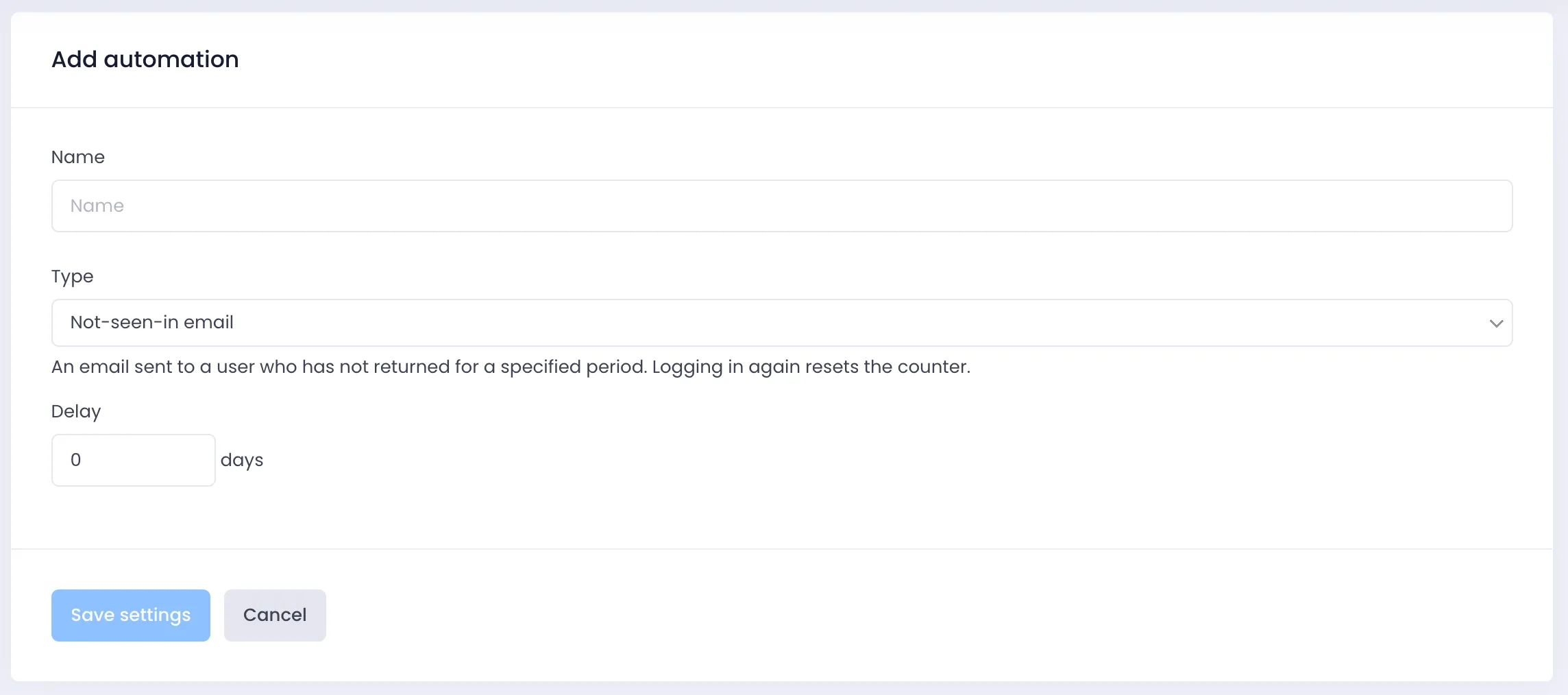
7) Haga clic en Guardar la configuración
Si hace una pausa en esta etapa, el correo electrónico predeterminado no se enviará a los clientes. Todavía tendría que ser activado antes de que se envíe nada, dándole la oportunidad de editar y actualizar las cosas antes de que cualquier contenido sea entregado a los usuarios.
8) Ya ha terminado en esta etapa. Ahora puede crear su contenido de correo electrónico y activar la campaña. Consulta nuestros artículos explicativos para aprender a hacer grandes correos electrónicos.